Der kostenlose Scanner prüft, ob Ihr Computer infiziert ist.
JETZT ENTFERNENUm das Produkt mit vollem Funktionsumfang nutzen zu können, müssen Sie eine Lizenz für Combo Cleaner erwerben. Auf 7 Tage beschränkte kostenlose Testversion verfügbar. Eigentümer und Betreiber von Combo Cleaner ist RCS LT, die Muttergesellschaft von PCRisk.
Was ist Quiclean?
Quiclean ist eine betrügerische Anwendung, die mit History Cleaner, Always Weather, Search In Tabs und einigen anderen identisch ist. Diese App behauptet es Benutzern zu erlauben, ihre Browser Cookies und den Internetverlauf einfach zu löschen Eine solche Funktionalität mag völlig legitim und praktisch erscheinen.
Benutzer müssen jedoch wissen, dass Quiclean als werbefinanzierte Software sowie potentiell unerwünschtes Programm (PUP) kategorisiert wird. Es gibt drei Hauptgründe für diese negativen Assoziationen: 1) die heimliche Installation ohne Zustimmung der Benutzer 2) die Anzeige störender online Werbung und 3) die Nachverfolgung der Internet Surfaktivität der Benutzer.
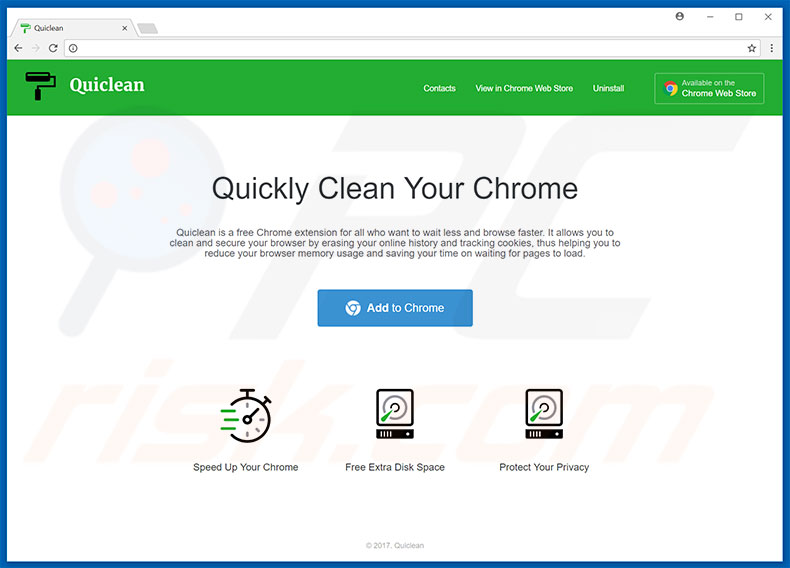
Forschungsergebnisse zeigen, dass Quiclean entwickelt wurde, um kontinuierlich Pop-up-, Coupon-, Banner- und ähnliche Werbung zu zeigen. Die Entwickler des PUPs benutzen gewöhnlich eine sogenannte „virtuelle Schicht“, die die Platzierung grafischer Inhalte von Dritten ermöglicht.
Aus diesem Grund überdeckt die angezeigte Werbung oft den Inhalt besuchter Internetseiten, wodurch die Internetsurfqualität der Benutzer deutlich verringert wird. Als ob das nicht genug wäre, leitet einige der gezeigten Werbung Benutzer auf bösartige Internetseiten weiter, oder aktivieren Scripts, die entwickelt wurden, um potenziell unerwünschte Programme/Schadsoftware herunterzuladen und zu installieren.
Deshalb riskieren Benutzer durch Anklicken dieser Werbung weitere hochriskante Infektionen mit werbefinanzierter Software, oder Schadsoftware. Wie die meisten potenziell unerwünschten Programme, wurde auch Quiclean dazu entwickelt, die Internet Surfaktivität der Benutzer zu überwachen, indem sie verschiedene Informationen sammeln.
Die Liste gesammelter Datentypen beinhaltet (aber nicht ausschließlich) IP Adressen, besuchte URLs, in Suchmaschinen eingegebene Suchanfragen und angesehene Seiten. Solche Informationen könnten private Daten enthalten. Aus diesem Grund sollten Benutzer wissen, dass die Entwickler von PUPs wahrscheinlich versuchen, Gewinne zu erzeugen, indem sie die gesammelten Daten an Dritte verkaufen.
Diese Personen (potenziell Cyberkriminelle) haben auch vor, ihr Einkommen zu vergrößern. Aus diesem Grund ist es sehr wahrscheinlich, dass sie die erhaltenen Informationen missbrauchen werden. Indem sie das tun, können Dritte ernsthafte Datenschutzprobleme verursachen. Ihnen wird aus diesem Grund dringend geraten, Quiclean werbefinanzierte Software so bald wie möglich zu deinstallieren.
| Name | Anuncios de Quiclean |
| Art der Bedrohung | Adware, unerwünschte Werbung, Pop-up-Virus |
| Symptome | Man sieht Werbung, die nicht von den Seiten stammt, auf denen man surft. Störende Pop-up-Werbung. Verringerte Internetsurfleistung. |
| Verbreitungsmethoden | Betrügerische Pop-up-Werbung, kostenlose Software Installationsprogramme (Bündelung), falsche Flash-Player Installationsprogramme. |
| Schaden | Verringerte Computerleistung, Nachverfolgung von Browsern - Datenschutzprobleme, mögliche zusätzliche Malwareinfektionen. |
| Entfernung |
Um mögliche Malware-Infektionen zu entfernen, scannen Sie Ihren Computer mit einer legitimen Antivirus-Software. Unsere Sicherheitsforscher empfehlen die Verwendung von Combo Cleaner. Combo Cleaner herunterladenDer kostenlose Scanner überprüft, ob Ihr Computer infiziert ist. Um das Produkt mit vollem Funktionsumfang nutzen zu können, müssen Sie eine Lizenz für Combo Cleaner erwerben. Auf 7 Tage beschränkte kostenlose Testversion verfügbar. Eigentümer und Betreiber von Combo Cleaner ist RCS LT, die Muttergesellschaft von PCRisk. |
Alle werbefinanzierte Software-artigen Anwendungen sind praktisch identisch. Ihr wahres und alleiniges Ziel ist Gewinne für die Entwickler zu erwirtschaften. Indem Sie eine Vielzahl „nützlicher Funktionen“ anbieten, versuchen potenziell unerwünschte Programme lediglich den Eindruck zu erwecken, dass sie legitim sind.
In Wirklichkeit bieten sie jedoch regulären Benutzern absolut keinen Mehrwert. Stattdessen benutzen werbefinanzierte Software-artige Anwendungen das „Pay Per Click“ Werbemodell, um störende online Werbung zu zeigen und verschiedene Informationen zu sammeln, die später an Dritter verkauft werden.
Wie hat sich Quiclean auf meinem Computer installiert?
Quiclean werbefinanzierte Software hat eine offizielle Downloadseite. Solche potenziell unerwünschten Programme werden jedoch auch gefördert, indem sie die oben genannte, störende Werbung benutzen und eine betrügerische Marketingmethode namens „Bündelung“ (die heimliche Installation von Programmen Dritter gemeinsam mit regulärer Software/Apps).
Verbrecher wissen, dass Benutzer oft unvorsichtig Download-/Installationsprozesse übereilen und die meisten Schritte überspringen. Aus diesem Grund verstecken Entwickler absichtlich gebündelte Programme innerhalb der „Benutzerdefiniert“, oder „Erweitert“ Einstellungen dieser Prozesse.
Daher installieren Benutzer, die fahrlässig auf verschiedene Werbung klicken und die Download-/Installationsprozesse übereilen, oft unfreiwillig selbst potenziell unerwünschte Programme. Als ob das nicht genug wäre, setzen Benutzer den Computer dem Risiko verschiedener Infektionen aus und geben Setups versehentlich die Erlaubnis verschiedene Computeroptionen zu modifizieren.
Wie vermeidet man die Installation potenziell unerwünschter Anwendungen?
Zunächst müssen Benutzer wissen, dass die Hauptgründe für Computerinfektionen mangelndes Wissen und fahrlässiges Verhalten sind. Aus diesem Grund ist es extrem wichtig, dass man beim Surfen im Internet und dem Herunterladen und Installieren verschiedener Programme sehr vorsichtig ist.
Benutzer sollten immer sehr vorsichtig sein und das Anklicken von Werbung auf alle Fälle vermeiden. Forschungsergebnisse zeigen, dass Verbrecher viel Zeit und Geld darin investieren, störende Werbung legitim aussehen zu lassen.
Daher wird es praktisch unmöglich legitime von störender Werbung zu unterscheiden und das Risiko des Anklickens sollte nicht eingegangen werden. Bündelungsmethode sollten sich auch merken, dass potenziell unerwünschte Programme mit der „Bündelungsmethode“ verbreitet werden.
Außerdem sollten Benutzer immer vorsichtig jeden Download-/Installationsschritt analysieren (besonders die „Benutzerdefiniert/Erweitert“ Optionen) und alle zusätzlich eingeschlossenen Programme ablehnen. Es sollte auch erwähnt werden, dass Downloader/Installer Dritter nicht nur wahrscheinlich Drittsoftware enthalten, sondern ihre Installation völlig verstecken, so dass sie Benutzer nicht ablehnen können.
Benutzer, die gezwungen sind solche Hilfsprogramme zu benutzen, sollten daher den gesamten Prozess abbrechen. Wir raten dringen, die gewünschte Software nur von direkten Download URLs herunterzuladen. Der Schlüssel zur Computersicherheit ist Vorsicht.
WICHTIGE BENACHRICHTIGUNG! Quiclean installiert ihre Google Chrome Erweiterung als Administrator, wodurch die Entfernung verhindert wird. Daher sollten Sie, bevor Sie jede weiteren Entfernungsschritte ausführen, Folgendes tun:
1) Öffnen Sie die Eingabeaufforderung, indem Sie auf das Startmenü Feld klicken und „Eingabeaufforderung„ eingeben. Machen Sie einen Rechtsklick auf das „Eingabeaufforderung„ Ergebnis und wählen Sie „Als Administrator ausführen„ aus:
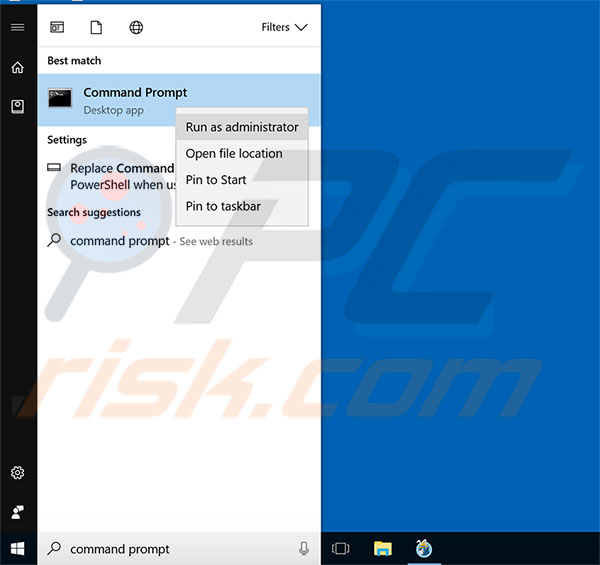
2) Führen Sie die folgenden Befehle aus:
- rd /S /Q "%WinDir%\System32\GroupPolicyUsers"
- rd /S /Q "%WinDir%\System32\GroupPolicy"
- gpupdate /force
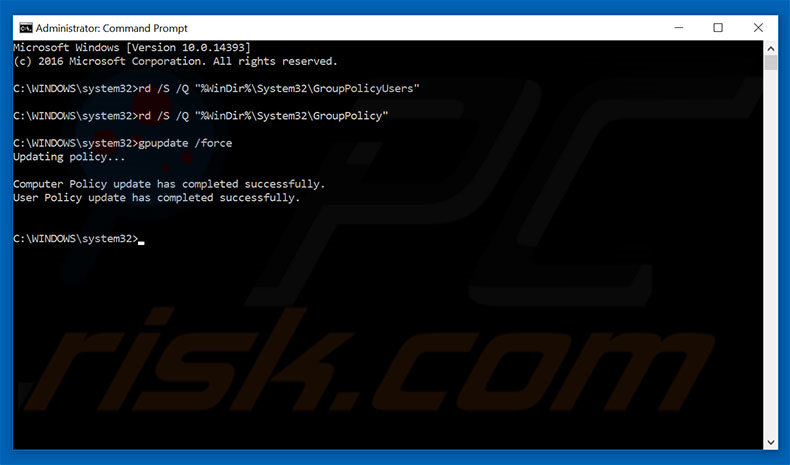
Nachdem Sie diese Handlungen ausgeführt haben, können Sie mit den Entfernungsschritten für diese werbefinanzierte Software fortfahren.
Umgehende automatische Entfernung von Malware:
Die manuelle Entfernung einer Bedrohung kann ein langer und komplizierter Prozess sein, der fortgeschrittene Computerkenntnisse voraussetzt. Combo Cleaner ist ein professionelles, automatisches Malware-Entfernungstool, das zur Entfernung von Malware empfohlen wird. Laden Sie es durch Anklicken der untenstehenden Schaltfläche herunter:
LADEN Sie Combo Cleaner herunterIndem Sie Software, die auf dieser Internetseite aufgeführt ist, herunterladen, stimmen Sie unseren Datenschutzbestimmungen und Nutzungsbedingungen zu. Der kostenlose Scanner überprüft, ob Ihr Computer infiziert ist. Um das Produkt mit vollem Funktionsumfang nutzen zu können, müssen Sie eine Lizenz für Combo Cleaner erwerben. Auf 7 Tage beschränkte kostenlose Testversion verfügbar. Eigentümer und Betreiber von Combo Cleaner ist RCS LT, die Muttergesellschaft von PCRisk.
Schnellmenü:
- Was ist Quiclean?
- SCHRITT 1. Die Quiclean Anwendung mit Systemsteuerung entfernen.
- SCHRITT 2. Quiclean werbefinanzierte Software von Internet Explorer entfernen.
- SCHRITT 3. Quiclean Werbung von Google Chrome entfernen.
- SCHRITT 4. 'Ads by Quiclean' von Mozilla Firefox entfernen.
- SCHRITT 5. Die Quiclean Erweiterung von Safari entfernen.
- SCHRITT 6. Betrügerische Programmerweiterungen von Microsoft Edge entfernen.
Quiclean werbefinanzierte Software Entfernung:
Windows 10 Nutzer:

Machen Sie einen Rechtsklick in der linken unteren Ecke des Bildschirms, im Schnellzugriffmenü wählen Sie Systemsteuerung aus. Im geöffneten Fenster wählen Sie Ein Programm deinstallieren.
Windows 7 Nutzer:

Klicken Sie auf Start ("Windows Logo" in der linken, unteren Ecke Ihres Desktop), wählen Sie Systemsteuerung. Suchen Sie Programme und klicken Sie auf Ein Programm deinstallieren.
macOS (OSX) Nutzer:

Klicken Sie auf Finder, wählen Sie im geöffneten Fenster Anwendungen. Ziehen Sie die App vom Anwendungen Ordner zum Papierkorb (befindet sich im Dock), machen Sie dann einen Rechtsklick auf das Papierkorbzeichen und wählen Sie Papierkorb leeren.
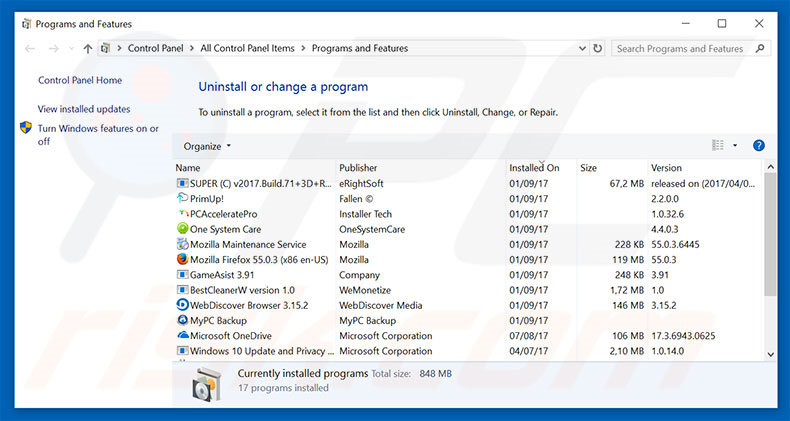
Im Programme deinstallieren Fenster, suchen Sie nach "Quiclean", wählen Sie diesen Eintrag aus und klicken Sie auf "Deinstallieren", oder "Entfernen".
Nachdem Sie das potenziell unerwünschte Programm (das Quiclean Werbung verursacht) deinstalliert haben, scannen Sie Ihren Computer auf Überreste unerwünschter Komponenten, oder mögliche Infektionen mit Schadsoftware. Um Ihren Computer zu scannen, benutzen Sie die empfohlene Schadsoftware Entfernungssoftware.
LADEN Sie die Entfernungssoftware herunter
Combo Cleaner überprüft, ob Ihr Computer infiziert ist. Um das Produkt mit vollem Funktionsumfang nutzen zu können, müssen Sie eine Lizenz für Combo Cleaner erwerben. Auf 7 Tage beschränkte kostenlose Testversion verfügbar. Eigentümer und Betreiber von Combo Cleaner ist RCS LT, die Muttergesellschaft von PCRisk.
Quiclean werbefinanzierte Software von Internetbrowsern entfernen:
Das Video zeigt, wie man potenziell unerwünschte Browserzusätze entfernt:
 Bösartige Zusätze von Internet Explorer entfernen:
Bösartige Zusätze von Internet Explorer entfernen:
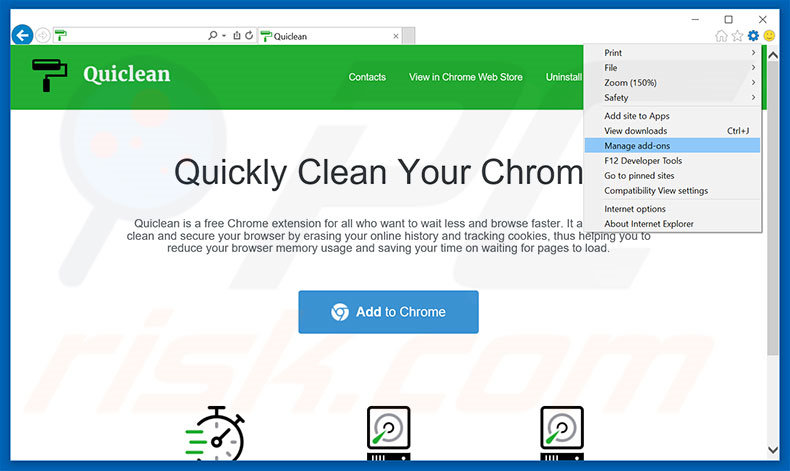
Klicken Sie auf das "Zahnradzeichen"![]() (obere rechte Ecke von Internet Explorer), wählen Sie "Zusätze verwalten". Suchen Sie nach "Quiclean", wählen Sie diesen Eintrag aus und klicken Sie auf "Entfernen".
(obere rechte Ecke von Internet Explorer), wählen Sie "Zusätze verwalten". Suchen Sie nach "Quiclean", wählen Sie diesen Eintrag aus und klicken Sie auf "Entfernen".
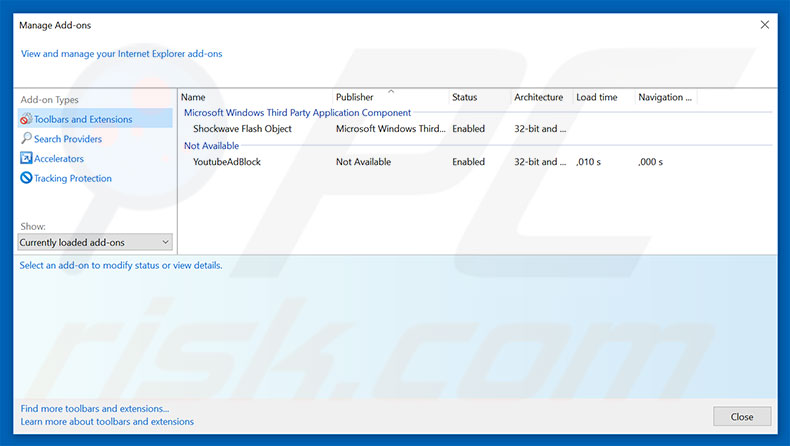
Alternative Methode:
Wenn Sie weiterhin Probleme mit der Entfernung von anuncios de quiclean haben, können Sie Ihre Internet Explorer Einstellungen auf Standard zurücksetzen.
Windows XP Nutzer: Klicken Sie auf Start, klicken Sie auf Ausführen, im geöffneten Fenster geben Sie inetcpl.cpl ein. Im geöffneten Fenster klicken Sie auf Erweitert, dann klicken Sie auf Zurücksetzen.

Windows Vista und Windows 7 Nutzer: Klicken Sie auf das Windows Logo, im Startsuchfeld geben Sie inetcpl.cpl ein und klicken Sie auf Enter. Im geöffneten Fenster klicken Sie auf Erweitert, dann klicken Sie auf Zurücksetzen.

Windows 8 Nutzer: Öffnen Sie Internet Explorer und klicken Sie auf das Zahnradzeichen. Wählen Sie Internetoptionen.

Im geöffneten Fenster wählen Sie den Erweitert Reiter.

Klicken Sie auf das Zurücksetzen Feld.

Bestätigen Sie, dass Sie die Internet Explorer Einstellungen auf Standard zurücksetzen wollen, indem Sie auf das Zurücksetzen Feld klicken.

 Bösartige Erweiterungen von Google Chrome entfernen:
Bösartige Erweiterungen von Google Chrome entfernen:
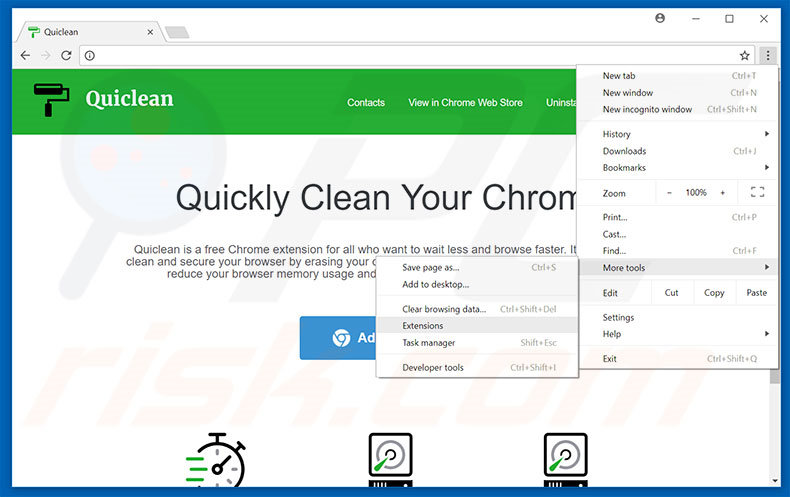
Klicken Sie auf das Chrome Menüzeichen![]() (obere rechte Ecke von Google Chrome), wählen Sie "Weitere Hilfsprogramme" und klicken Sie auf "Erweiterungen". Suchen Sie nach: "Quiclean", wählen Sie diesen Eintrag aus und klicken Sie auf das Papierkorbzeichen.
(obere rechte Ecke von Google Chrome), wählen Sie "Weitere Hilfsprogramme" und klicken Sie auf "Erweiterungen". Suchen Sie nach: "Quiclean", wählen Sie diesen Eintrag aus und klicken Sie auf das Papierkorbzeichen.
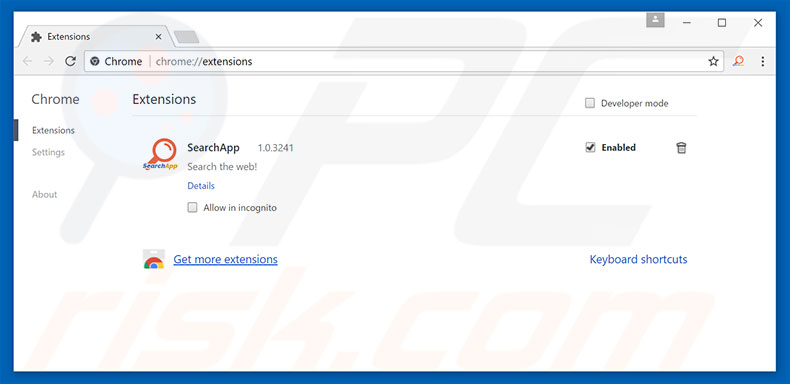
Alternative Methode:
Falls Sie weiterhin Probleme mit der Entfernung von anuncios de quiclean haben, setzen Sie die Einstellungen Ihres Google Chrome Browsers zurück. Klicken Sie auf das Chrome Menü-Symbol ![]() (in der oberen rechten Ecke von Google Chrome) und wählen Sie Einstellungen. Scrollen Sie zum Ende der Seite herunter. Klicken Sie auf den Erweitert... Link.
(in der oberen rechten Ecke von Google Chrome) und wählen Sie Einstellungen. Scrollen Sie zum Ende der Seite herunter. Klicken Sie auf den Erweitert... Link.

Nachdem Sie zum Ende der Seite hinuntergescrollt haben, klicken Sie auf das Zurücksetzen (Einstellungen auf ihren ursprünglichen Standard wiederherstellen) Feld.

Im geöffneten Fenster bestätigen Sie, dass Sie die Google Chrome Einstellungen auf Standard zurücksetzen möchten, indem Sie auf das Zurücksetzen Feld klicken.

 Bösartige Programmerweiterungen von Mozilla Firefox entfernen:
Bösartige Programmerweiterungen von Mozilla Firefox entfernen:
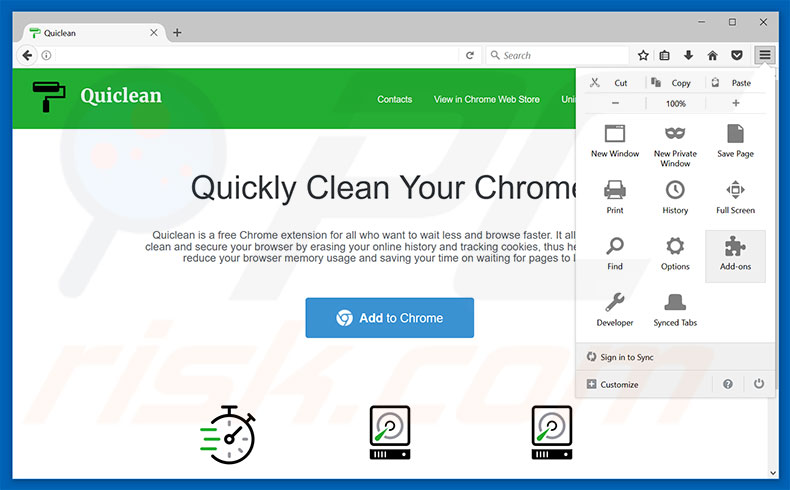
Klicken Sie auf das Firefox Menüzeichen ![]() (rechte obere Ecke des Hauptfensters), wählen Sie "Zusätze". Klicken Sie auf "Erweiterungen" und im geöffneten Fenster entfernen Sie "Quiclean".
(rechte obere Ecke des Hauptfensters), wählen Sie "Zusätze". Klicken Sie auf "Erweiterungen" und im geöffneten Fenster entfernen Sie "Quiclean".
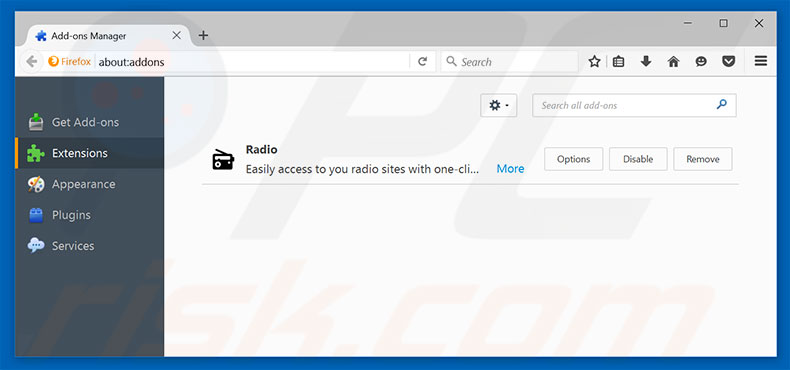
Alternative Methode:
Computernutzer, die Probleme mit der Entfernung von anuncios de quiclean haben, können Ihre Mozilla Firefox Einstellungen auf Standard zurücksetzen. Öffnen Sie Mozilla Firefox. In der oberen rechten Ecke des Hauptfensters klicken Sie auf das Firefox Menü ![]() , im geöffneten Menü klicken Sie auf das Hilfsmenü öffnen Feld
, im geöffneten Menü klicken Sie auf das Hilfsmenü öffnen Feld ![]()

Wählen Sie Problemlösungsinformationen.

Im geöffneten Fenster klicken Sie auf das Firefox Zurücksetzen Feld.

Im geöffneten Fenster bestätigen Sie, dass sie die Mozilla Firefox Einstellungen auf Standard zurücksetzen wollen, indem Sie auf das Zurücksetzen Feld klicken.

 Bösartige Erweiterungen von Safari entfernen:
Bösartige Erweiterungen von Safari entfernen:

Vergewissern Sie sich, dass Ihr Safari Browser aktiv ist, klicken Sie auf das Safari Menü und wählen Sie Einstellungen...

Klicken Sie im geöffneten Fenster auf Erweiterungen, suchen Sie nach kürzlich installierten, verdächtigen Erweiterungen, wählen Sie sie aus und klicken Sie auf Deinstallieren.
Alternative Methode:
Vergewissern Sie sich, dass Ihr Safari Browser aktiv ist und klicken Sie auf das Safari Menü. Vom sich aufklappenden Auswahlmenü wählen Sie Verlauf und Internetseitendaten löschen...

Wählen Sie im geöffneten Fenster Gesamtverlauf und klicken Sie auf das Verlauf löschen Feld.

 Bösartige Erweiterungen von Microsoft Edge entfernen:
Bösartige Erweiterungen von Microsoft Edge entfernen:

Klicken Sie auf das Edge Menüsymbol ![]() (in der oberen rechten Ecke von Microsoft Edge), wählen Sie "Erweiterungen". Suchen Sie nach allen kürzlich installierten verdächtigen Browser-Add-Ons und klicken Sie unter deren Namen auf "Entfernen".
(in der oberen rechten Ecke von Microsoft Edge), wählen Sie "Erweiterungen". Suchen Sie nach allen kürzlich installierten verdächtigen Browser-Add-Ons und klicken Sie unter deren Namen auf "Entfernen".

Alternative Methode:
Wenn Sie weiterhin Probleme mit der Entfernung von anuncios de quiclean haben, setzen Sie Ihre Microsoft Edge Browsereinstellungen zurück. Klicken Sie auf das Edge Menüsymbol ![]() (in der oberen rechten Ecke von Microsoft Edge) und wählen Sie Einstellungen.
(in der oberen rechten Ecke von Microsoft Edge) und wählen Sie Einstellungen.

Im geöffneten Einstellungsmenü wählen Sie Einstellungen wiederherstellen.

Wählen Sie Einstellungen auf ihre Standardwerte zurücksetzen. Im geöffneten Fenster bestätigen Sie, dass Sie die Microsoft Edge Einstellungen auf Standard zurücksetzen möchten, indem Sie auf die Schaltfläche "Zurücksetzen" klicken.

- Wenn dies nicht geholfen hat, befolgen Sie diese alternativen Anweisungen, die erklären, wie man den Microsoft Edge Browser zurückstellt.
Zusammenfassung:
 Meistens infiltrieren werbefinanzierte Software, oder potenziell unerwünschte Anwendungen, die Internetbrowser von Benutzern beim Herunterladen kostenloser Software. Einige der bösartigen Downloadseiten für kostenlose Software, erlauben es nicht, die gewählte Freeware herunterzuladen, falls sich Benutzer dafür entscheiden, die Installation beworbener Software abzulehnen. Beachten Sie, dass die sicherste Quelle zum Herunterladen kostenloser Software die Internetseite ihrer Entwickler ist. Falls Ihr Download von einem Downloadklienten verwaltet wird, vergewissern Sie sich, dass Sie die Installation geförderter Browser Programmerweiterungen und Symbolleisten ablehnen.
Meistens infiltrieren werbefinanzierte Software, oder potenziell unerwünschte Anwendungen, die Internetbrowser von Benutzern beim Herunterladen kostenloser Software. Einige der bösartigen Downloadseiten für kostenlose Software, erlauben es nicht, die gewählte Freeware herunterzuladen, falls sich Benutzer dafür entscheiden, die Installation beworbener Software abzulehnen. Beachten Sie, dass die sicherste Quelle zum Herunterladen kostenloser Software die Internetseite ihrer Entwickler ist. Falls Ihr Download von einem Downloadklienten verwaltet wird, vergewissern Sie sich, dass Sie die Installation geförderter Browser Programmerweiterungen und Symbolleisten ablehnen.
Hilfe beim Entfernen:
Falls Sie Probleme beim Versuch anuncios de quiclean von Ihrem Computer zu entfernen haben, bitten Sie bitte um Hilfe in unserem Schadensoftware Entfernungsforum.
Kommentare hinterlassen:
Falls Sie zusätzliche Informationen über anuncios de quiclean, oder ihre Entfernung haben, teilen Sie bitte Ihr Wissen im unten aufgeführten Kommentare Abschnitt.
Quelle: https://www.pcrisk.com/removal-guides/11666-quiclean-adware
Teilen:

Tomas Meskauskas
Erfahrener Sicherheitsforscher, professioneller Malware-Analyst
Meine Leidenschaft gilt der Computersicherheit und -technologie. Ich habe mehr als 10 Jahre Erfahrung in verschiedenen Unternehmen im Zusammenhang mit der Lösung computertechnischer Probleme und der Internetsicherheit. Seit 2010 arbeite ich als Autor und Redakteur für PCrisk. Folgen Sie mir auf Twitter und LinkedIn, um über die neuesten Bedrohungen der Online-Sicherheit informiert zu bleiben.
Das Sicherheitsportal PCrisk wird von der Firma RCS LT bereitgestellt.
Gemeinsam klären Sicherheitsforscher Computerbenutzer über die neuesten Online-Sicherheitsbedrohungen auf. Weitere Informationen über das Unternehmen RCS LT.
Unsere Anleitungen zur Entfernung von Malware sind kostenlos. Wenn Sie uns jedoch unterstützen möchten, können Sie uns eine Spende schicken.
SpendenDas Sicherheitsportal PCrisk wird von der Firma RCS LT bereitgestellt.
Gemeinsam klären Sicherheitsforscher Computerbenutzer über die neuesten Online-Sicherheitsbedrohungen auf. Weitere Informationen über das Unternehmen RCS LT.
Unsere Anleitungen zur Entfernung von Malware sind kostenlos. Wenn Sie uns jedoch unterstützen möchten, können Sie uns eine Spende schicken.
Spenden
▼ Diskussion einblenden